在使用计算机或电脑时,我们经常依赖显示器来获取视觉信息,而现代显示器通常也配备了声卡来提供音频输出。然而,有时候我们可能会遇到显示器声卡无声的情况,这给我们的使用体验带来了不便。本文将介绍一些常见的解决方法,以帮助您调整显示器的声卡设置,使其恢复正常工作。
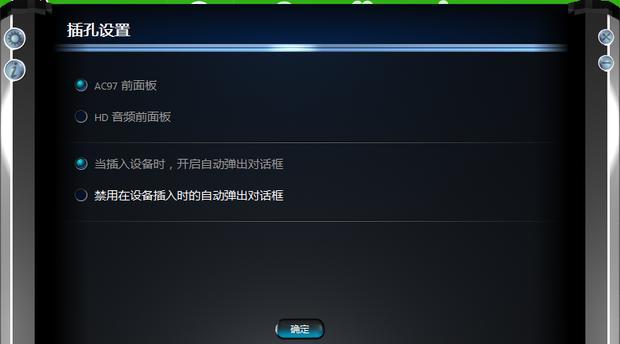
一:检查音量设置
-确保音量未被静音,可以通过查看音量图标或在操作系统设置中调整音量。
-确保显示器的音量未被调至零或非常低。

二:检查音频线连接
-确保音频线正确连接至计算机的音频输出接口和显示器的音频输入接口。
-尝试使用其他音频线进行连接,以确保当前使用的线材没有损坏。
三:检查设备驱动程序
-在计算机中查看设备管理器,确保显示器的声卡驱动程序正常工作。

-如有必要,尝试更新驱动程序以解决任何潜在的兼容性问题。
四:检查操作系统设置
-在操作系统的声音设置中,确保显示器声卡被正确选择为默认音频输出设备。
-调整音频设置,例如均衡器和增益,以提高声音质量和音量。
五:检查显示器内部设置
-检查显示器菜单中的声音设置选项,确保它们被启用,并调整音量和其他相关设置。
-如果显示器有多个音频输入接口,请确保正确选择了所需的输入源。
六:检查外部设备连接
-确保外部设备(如扬声器或耳机)与显示器正确连接,并且音量设置适当。
-尝试连接这些外部设备到其他设备,以确认它们是否正常工作。
七:检查操作系统更新
-确保计算机运行的操作系统是最新的版本,可能存在一些声卡兼容性问题已在更新中得到解决。
八:重启显示器和计算机
-有时,简单的重启显示器和计算机就能解决一些临时性的故障。
九:检查硬件故障
-如果以上方法均未解决问题,可能存在硬件故障。此时建议联系显示器制造商或寻求专业维修帮助。
十:寻求在线社区帮助
-可以在相关的技术支持论坛或社交媒体平台上,寻求其他用户或专家的帮助和建议。
十一:注意显示器规格
-有时,某些显示器并不配备内置声卡,需要额外的外部设备来提供音频输出功能。在购买显示器时应留意其规格说明。
十二:避免软件冲突
-如果计算机上有多个音频设备(如独立声卡),可能会发生冲突导致显示器声卡无法正常工作。解决方法包括禁用不必要的声卡或卸载相关驱动程序。
十三:更新显示器固件
-一些显示器可能存在固件问题,可能会影响声卡的功能。可以尝试更新显示器的固件以解决问题。
十四:了解显示器型号
-在一些特殊型号的显示器上,声卡设置可能与常规方式不同。查阅显示器的用户手册或制造商的官方网站以获取更多信息和帮助。
十五:
-显示器声卡无声可能是由多种原因引起的,但通常可以通过检查音量设置、连接线、驱动程序、操作系统设置和显示器内部设置等方法进行解决。如问题依然存在,可能需要考虑硬件故障或寻求专业帮助。在解决问题过程中,及时查找在线社区的帮助也是一个不错的选择。最重要的是,确保了解您所使用的显示器的规格和功能,以便更好地适应和解决潜在问题。
标签: #显示器









